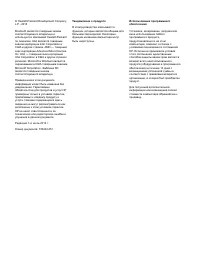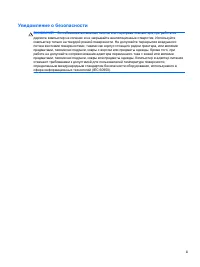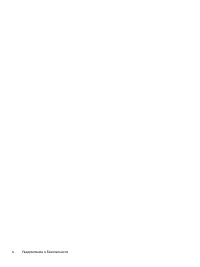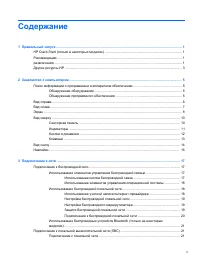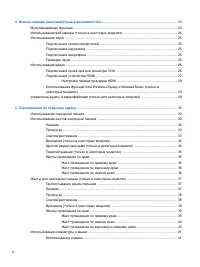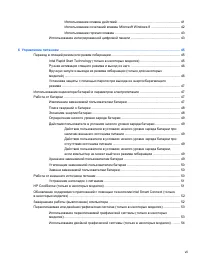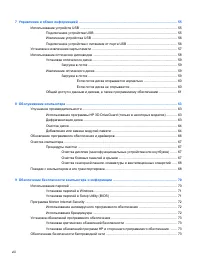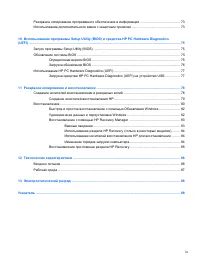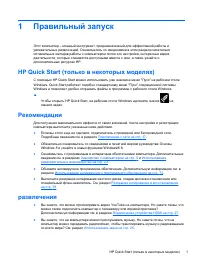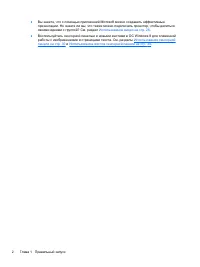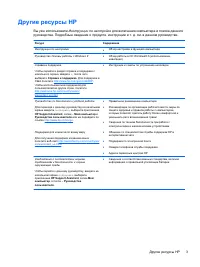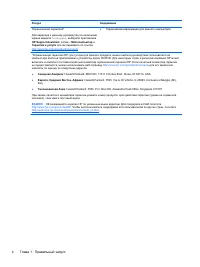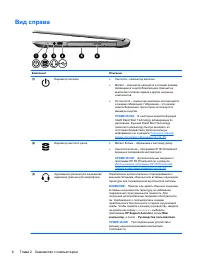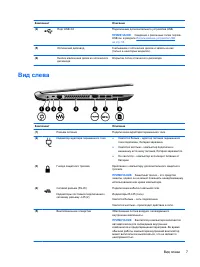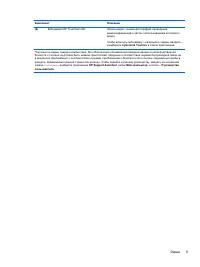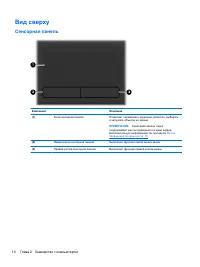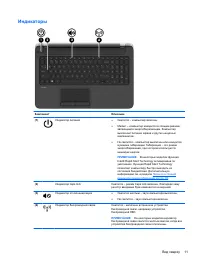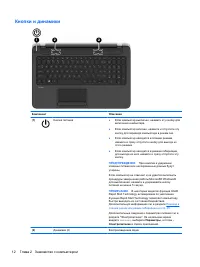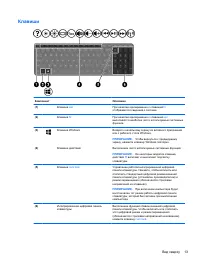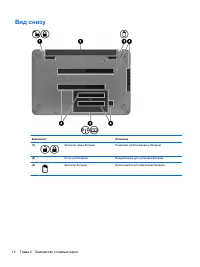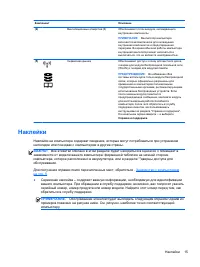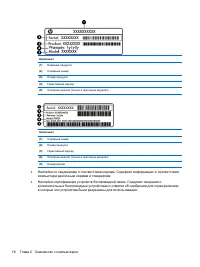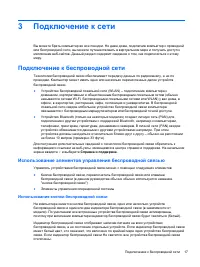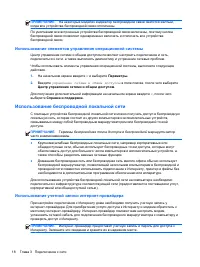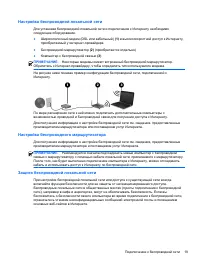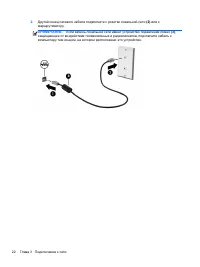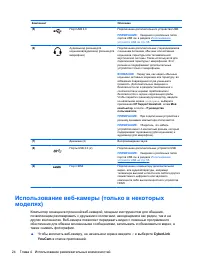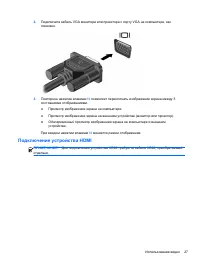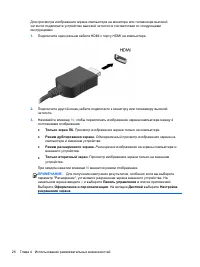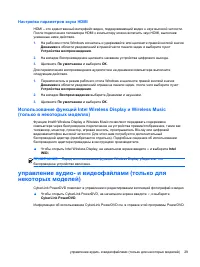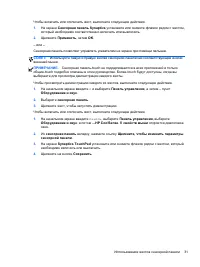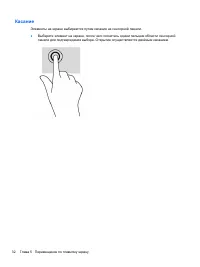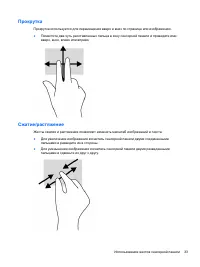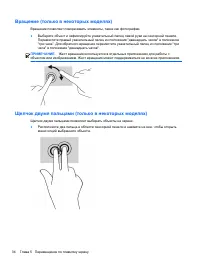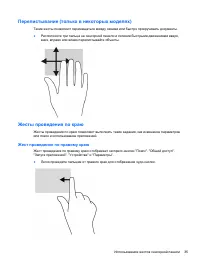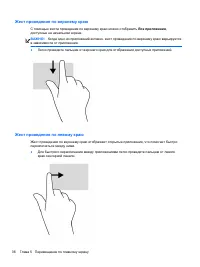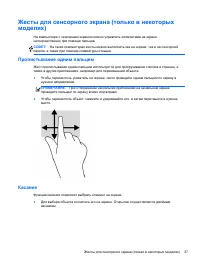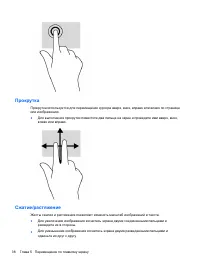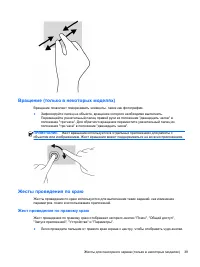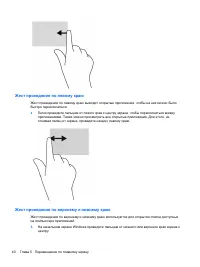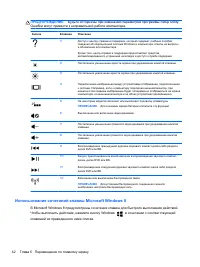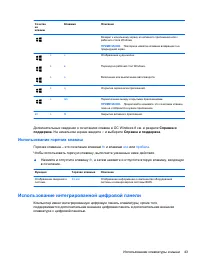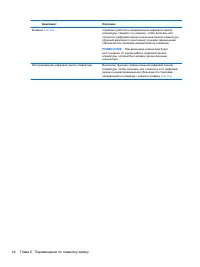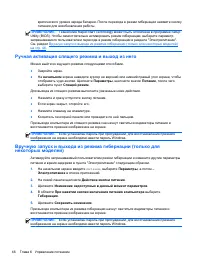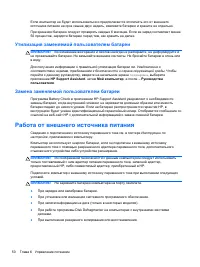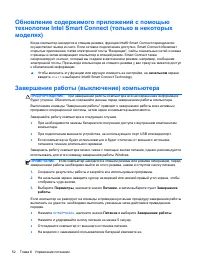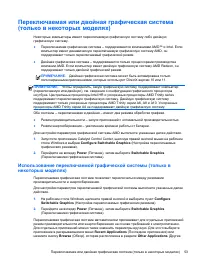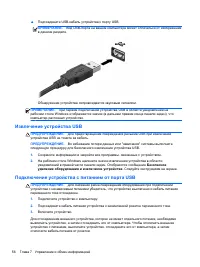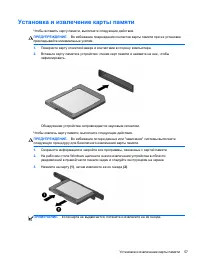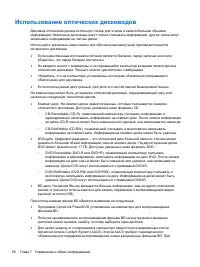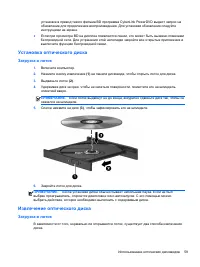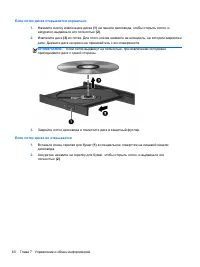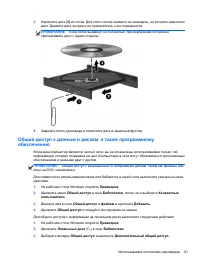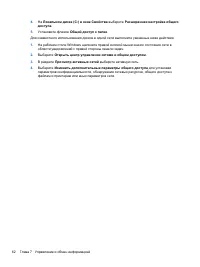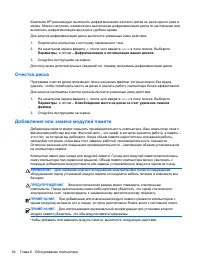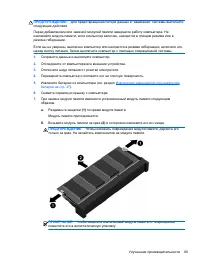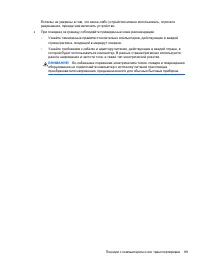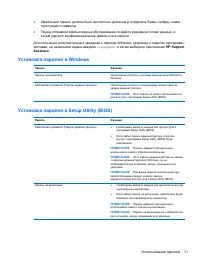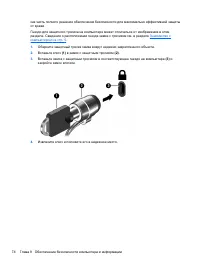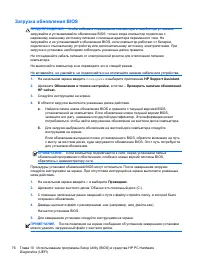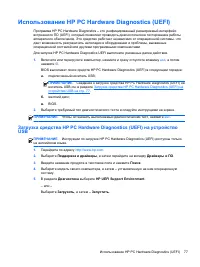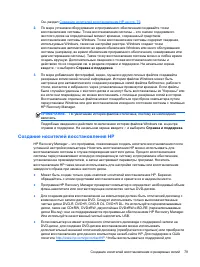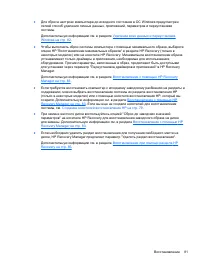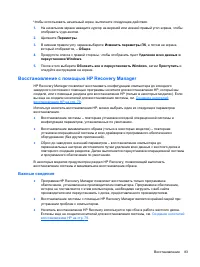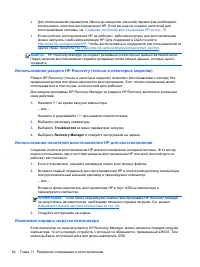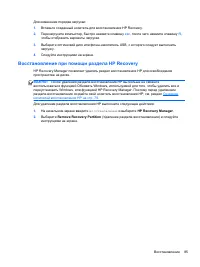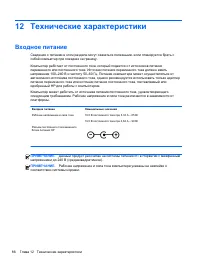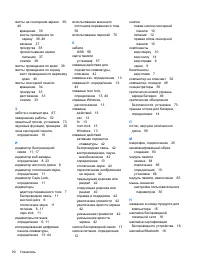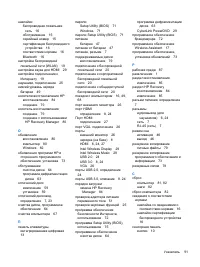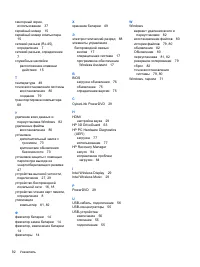Ноутбуки HP Pavilion 15-an003ur (V0Z18EA) - инструкция пользователя по применению, эксплуатации и установке на русском языке. Мы надеемся, она поможет вам решить возникшие у вас вопросы при эксплуатации техники.
Если остались вопросы, задайте их в комментариях после инструкции.
"Загружаем инструкцию", означает, что нужно подождать пока файл загрузится и можно будет его читать онлайн. Некоторые инструкции очень большие и время их появления зависит от вашей скорости интернета.
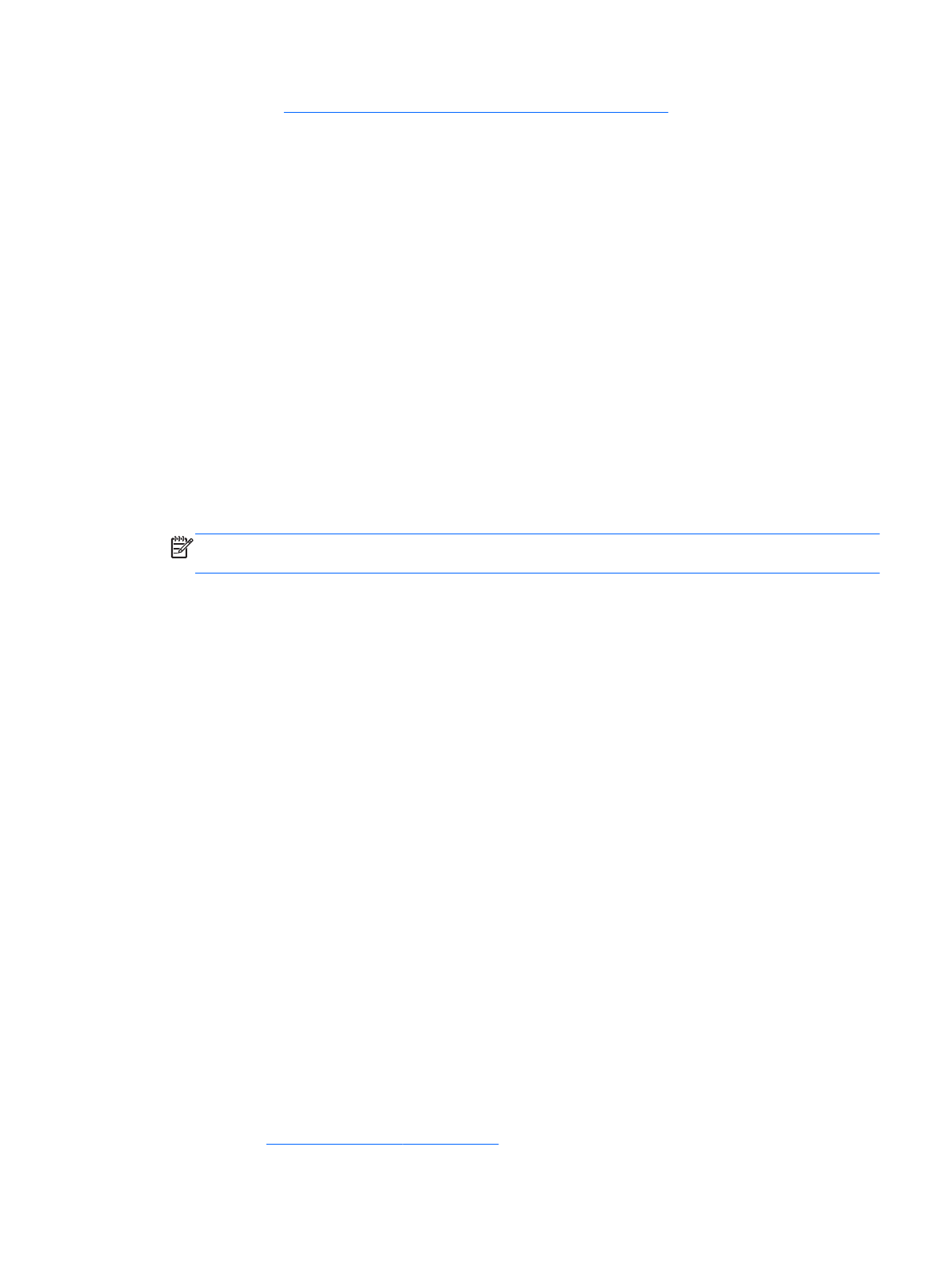
См
.
раздел
2.
По
мере
установки
оборудования
и
программного
обеспечения
создавайте
точки
восстановления
системы
.
Точка
восстановления
системы
–
это
снимок
содержимого
жесткого
диска
на
определенный
момент
времени
,
сохраненный
средством
восстановления
системы
Windows.
Точка
восстановления
системы
содержит
сведения
,
используемые
Windows,
такие
как
настройки
реестра
. Windows
создает
точки
восстановления
автоматически
во
время
обновления
Windows
или
иного
обслуживания
системы
(
например
,
во
время
обновления
программного
обеспечения
,
сканирования
или
диагностирования
системы
).
Также
точку
восстановления
системы
можно
в
любое
время
создать
вручную
.
Дополнительные
сведения
о
точках
восстановления
системы
и
действиях
по
их
созданию
см
.
в
разделе
справки
и
поддержки
.
На
начальном
экране
введите
с
и
выберите
Справка
и
поддержка
.
3.
По
мере
добавления
фотографий
,
видео
,
музыки
и
других
личных
файлов
создавайте
резервные
копии
своей
личной
информации
.
История
файлов
Windows
может
быть
настроена
для
автоматического
создания
резервных
копий
файлов
библиотек
,
рабочего
стола
,
контактов
и
избранного
через
установленные
промежутки
времени
.
Если
файлы
были
случайно
удалены
с
жесткого
диска
и
не
могут
быть
восстановлены
из
"
Корзины
"
или
же
если
они
повреждены
,
их
можно
восстановить
с
помощью
резервных
копий
в
истории
.
Восстановление
отдельных
файлов
может
понадобиться
при
сбросе
компьютера
путем
переустановки
Windows
или
для
восстановления
исходного
состояния
системы
с
помощью
HP Recovery Manager.
ПРИМЕЧАНИЕ
.
По
умолчанию
история
файлов
отключена
,
поэтому
ее
необходимо
включить
.
Подробные
сведения
и
действия
по
включению
истории
файлов
Windows
см
.
в
центре
справки
и
поддержки
.
На
начальном
экране
введите
с
и
выберите
Справка
и
поддержка
.
Создание
носителей
восстановления
НР
HP Recovery Manager –
это
программа
,
позволяющая
создать
носители
восстановления
после
успешной
настройки
компьютера
.
Носитель
восстановления
НР
можно
использовать
для
восстановления
системы
в
случае
повреждения
жесткого
диска
.
Процесс
восстановления
системы
переустанавливает
исходную
операционную
систему
и
программное
обеспечение
,
установленное
производителем
,
а
затем
настраивает
параметры
программ
.
Носитель
восстановления
HP
также
можно
использовать
для
настройки
системы
или
восстановления
заводского
образа
при
замене
жесткого
диска
.
●
Может
быть
создан
только
один
комплект
носителей
восстановления
НР
.
Бережно
обращайтесь
с
этими
средствами
восстановления
и
храните
их
в
надежном
месте
.
●
Программа
HP Recovery Manager
проверяет
компьютер
и
определяет
необходимый
объем
флэш
-
накопителя
или
соответствующее
количество
чистых
DVD-
дисков
.
●
Для
создания
дисков
восстановления
на
компьютере
должен
быть
оптический
дисковод
с
возможностью
записи
дисков
DVD.
Следует
использовать
только
высококачественные
чистые
диски
DVD-R, DVD+R, DVD-R DL, DVD+R DL.
Не
используйте
перезаписываемые
диски
,
такие
как
CD±RW, DVD±RW,
двухслойные
DVD±RW
и
BD-RE (
перезаписываемые
диски
Blu-ray):
они
не
поддерживаются
программным
обеспечением
HP Recovery Manager.
Или
используйте
качественный
чистый
накопитель
USB.
●
Если
компьютер
не
имеет
встроенного
оптического
дисковода
с
поддержкой
записи
на
DVD-
диски
,
для
создания
DVD-
дисков
восстановления
можно
использовать
дополнительный
внешний
оптический
дисковод
(
приобретается
отдельно
)
или
приобрести
диски
восстановления
для
данного
компьютера
на
веб
-
сайте
HP.
Для
поддержки
в
США
посетите
http://www.hp.com/go/contactHP
Чтобы
воспользоваться
поддержкой
для
Создание
носителей
восстановления
и
резервных
копий
79
Содержание
- 4 ВНИМАНИЕ; iii
- 6 Содержание
- 7 Intel Wireless Display
- 8 Intel Rapid Start Technology (
- 10 HP PC Hardware Diagnostics; ix
- 12 только; HP Quick Start; Рекомендации; Основы; развлечения; YouTube
- 14 Инструкции; HP
- 15 Глава
- 16 Поиск; Обнаружение
- 18 Вид
- 19 Экран
- 21 Сенсорная
- 22 Индикаторы
- 24 Клавиши
- 26 Наклейки; Знакомство
- 28 Подключение; Справка; Использование
- 29 управление; беспроводная
- 34 Мультимедийные
- 35 CyberLink
- 36 Настройка
- 37 VGA
- 40 звук; Intel
- 41 СОВЕТ
- 42 панель; HP CoolSense
- 43 Касание
- 48 Пролистывание
- 50 Жест
- 52 Setup Utility
- 53 ПРЕДУПРЕЖДЕНИЕ; Microsoft Windows 8
- 56 Microsoft® Windows; Rapid Start Technology
- 57 питание
- 59 Battery Check; Экономия
- 61 Работа; Disk Defragmenter
- 62 Устранение; светятся
- 63 Intel Smart Connect (; Intel® Smart Connect; ctrl
- 67 Безопасное
- 70 Загрузка
- 74 Улучшение
- 77 Обновление
- 78 Процедуры; не
- 79 Поездки
- 81 Setup
- 82 HP Support
- 83 esc; Security; Программа
- 86 Запуск; BIOS; Определение; ROM date; Main
- 87 HP PC Hardware
- 88 HP PC Hardware Diagnostics –
- 89 Создание; HP Recovery
- 91 восстановление; Восстановление; recovery; HP Recovery Manager
- 93 Refresh
- 94 Важные
- 98 Рабочая
- 100 Указатель; HP Recovery Manager 83
- 104 для
Характеристики
Остались вопросы?Не нашли свой ответ в руководстве или возникли другие проблемы? Задайте свой вопрос в форме ниже с подробным описанием вашей ситуации, чтобы другие люди и специалисты смогли дать на него ответ. Если вы знаете как решить проблему другого человека, пожалуйста, подскажите ему :)